在 IrfanView 用「幻燈片模式」快速瀏覽全部圖片
IrfanView 是個好用、速度又快的「看圖軟體」,他比原本 Windows 內建的圖片瀏覽功能還方便,在功能方面也跟以前大家常用的 ACDSee 軟體一樣完整豐富,不過 ACDSee 這軟體是要錢的,IrfanView 是免費的。以下簡單介紹一下如何使用 IrfanView 的「幻燈片瀏覽」功能,當我們需要快速瀏覽很多圖片時,可以不用一張一張點,,
IrfanView下載:https://briian.com/92/
一、用幻燈片模式播放全部圖片
第1步 開啟IrfanView看圖軟體,按一下工具列上的「幻燈片顯示」按鈕,或者從〔檔案〕→【幻燈片顯示】開啟幻燈片顯示功能。
第2步 開啟「幻燈片顯示」視窗後,請先在「搜尋位置」下拉選單選取你放置圖檔的資料夾,找到你要播放的圖片後,按一下〔全部加入〕按鈕,將他加入到播放清單中。(有加到下面播放清單的圖檔才會被顯示,你也可以一張一張加入,或從其他資料夾直接將圖片拉到播放清單中)

第3步 接著請在左上角的「自動播放於__秒後」的欄位中輸入每張照片的間隔時間,如果輸入「2.5」,就會每隔2.5秒顯示一張圖片。如果你希望以「全螢幕」的方式來顯示圖片的話,請點選播放模式中的「播放在全螢幕模式」,全部設定好之後,再按下〔播放幻燈片〕按鈕即可開始播放。
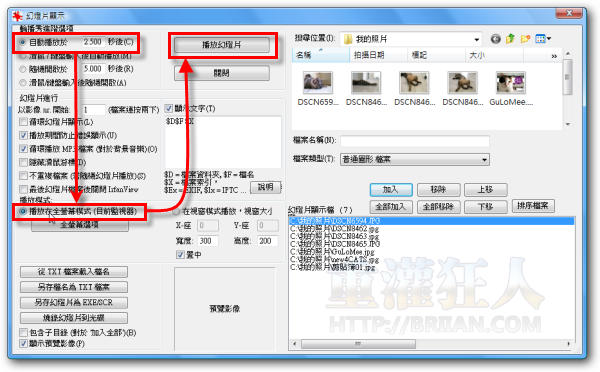
第4步 如圖,按下剛剛的〔播放幻燈片〕按鈕後便會開始在你的電腦中展示你所選取的圖片。在播放幻燈片時,我們隨時可以按鍵盤的↑、↓或滑鼠滾輪(往前或往後滾)回到上一張圖片或跳到後面幾張圖片。如果需要在外面演講,這樣簡單的幻燈片功能可以拿來取代PowerPoint簡報功能,如果你很懶得弄簡報檔的話,用圖片的方式展示一下也是可以達到差不多的效果。
二、將幻燈片製作成「自動執行檔」或「螢幕保護程式」
如果你常常需要用幻燈片的方式展示一些圖片,我們也可以將這些圖片整個匯出成一個「.exe」格式的自動執行檔,或者將他做成副檔名為「.scr」的Windows螢幕保護程式,方便讓我們放在隨身碟裡隨身攜帶,走到哪都能直接用全螢幕的方式播放事先準備好的照片或圖片。
第1步 開啟「幻燈片顯示」視窗後,請事先選取好你要顯示的圖片,並設定好顯示圖片的時間間隔與播放模式,全部都設定好之後,請按一下左下方的〔另存幻燈片為 EXE/SCR〕按鈕。
第2步 接著請點選「建立EXE檔案」或「建立SCR檔案」,選取好檔案格式與存檔資料夾後,請按一下〔建立〕按鈕,它會自動將你所選取的一堆圖片與幻燈片設定值匯出成一個「.exe」檔案(或.scr檔案)。
「.scr」是Windows的螢幕保護程式的安裝檔,做好之後我們可以直接在「.scr」檔案上按右鍵→【安裝】,將它安裝成可使用的螢幕保護程式,以後當電腦超過一段時間沒人碰它,它會自動顯示這些圖片。
第3步 如圖,這個檔案就是內含一堆圖片的自動執行檔,以後當我們要以幻燈片模式播放這些圖片時,請直接按兩下這個檔案即可自動開始播放。(「.exe」檔案只適用於Windows電腦)
,延伸閱讀:
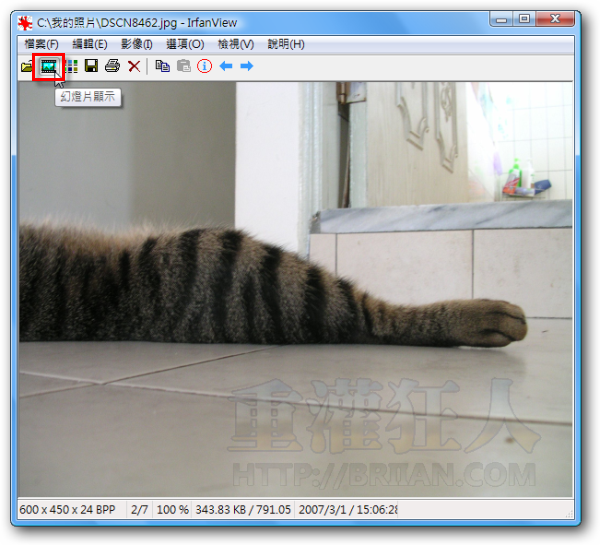

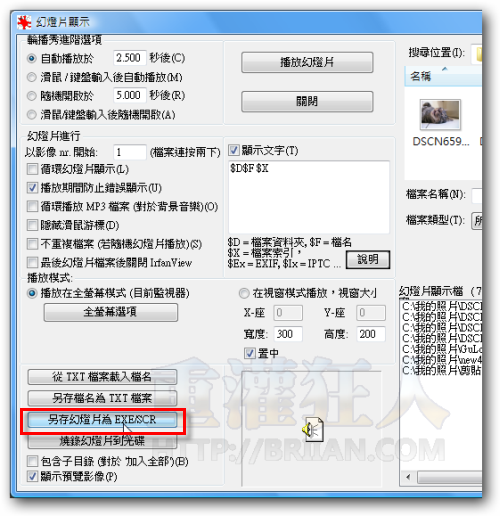
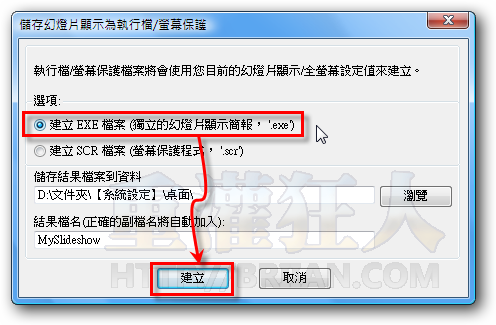
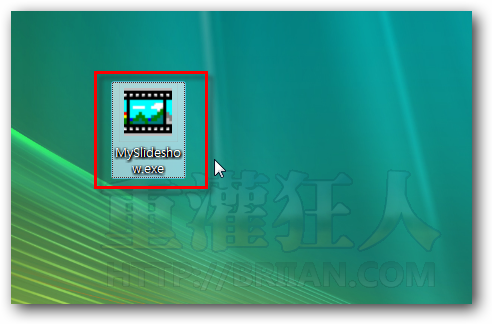
IrfanView我以前有用過,不過有點小缺點。
蠻吃效能的,電腦效能好的朋友可以裝來用用看。
可以啊 ,你只要按 檔案→另存新檔,存檔時選擇你要的檔案類型就可以了。
狂大~~~
請問:IrfanView它可以操作變更檔案格式嗎?
將jpg改成bmp或是 bmp改成jpg?
製作GIF動畫:
免費Microsoft GIF Animator動畫製作軟體,自己作MSN表情圖!
狂大~~~有辦法介紹一下gif動畫檔案的做法嗎??~~~
有幾張圖想做成動畫擺上部落的說~~~麻煩你囉~~呵呵~~
哈~頭香<可以吃嗎?